Nếu bạn đang làm mọi thứ một cách thủ công và thắc mắc lý do mình luôn tan làm trễ thì có lẽ bạn chưa biết các Macro Excel và mẹo này! Hãy tiết kiệm trung bình 15 giờ mỗi tuần với các Macro Excel và mẹo cực hữu ích dưới!
Pivot Table
Có rất nhiều lý do để sử dụng Pivot Table. Nếu bạn có một tập dữ liệu và cần so sánh, pivot tables (và biểu đồ) là cách dễ nhất để thực hiện. Pivot table là một trong những công cụ thống kê dữ liệu mạnh mẽ trong Excel, đặc biệt hiệu quả khi bạn cần thống kê nhanh để báo cáo với những lợi ích vượt trội như:
- – Thống kê dữ liệu siêu tốc.
- – Thao tác đơn giản, dễ sử dụng.
- – Kiểm soát được dữ liệu một cách chi tiết nhất.
Macro Excel VBA
Macro hay còn gọi là VBA Macro là những chương trình nhỏ giúp cho bạn tự động hóa các thao tác lặp đi lặp lại ở 1 vùng dữ liệu, thay vì bạn sẽ là người thực hiện chúng mọi lúc thì Macro sẽ thay bạn làm điều đó. Ví dụ như nhập chữ hoặc số, chọn ô, chọn lệnh trong thanh ribbon hay trong menu, định dạng ô, định dạng cột hoặc hàng, import dữ liệu từ nguồn ngoài như Access, ngoài ra việc sử dụng Macro cũng đem lại rất nhiều lợi ích cho bạn:
- Luôn luôn định dạng mặc định cho một vùng dữ liệu.
- Phục vụ tự động cho công việc nhờ các tính năng đã thiết lập sẵn.
- Có thể chỉnh sửa cho phù hợp bất cứ lúc nào.
Đây là cách bạn làm điều đó:
Bước 1: Chọn Record Macro (nằm trong View tab trong thanh ribbon đơn trên cùng).
Bước 2: Chọn Find and Replace danh sách từ khóa với các phiên bản được đánh dấu. Lưu ý: nếu bạn không biết cách thêm định dạng, hãy nhấp vào ‘Options >>’ trong hộp Find and Replace và bạn sẽ thấy các tùy chọn bên dưới.
Bước 3: Sau khi bạn đã xem qua danh sách từ khóa, hãy kết thúc quá trình ghi.
Đảm bảo lưu sổ làm việc của bạn ở định dạng hỗ trợ macro như .xlsm hoặc .xltm.
Hàm Concatenate
Khả năng phân tích những gì sẽ xảy ra khi người dùng truy cập vào trang web của bạn là chìa khóa để tối ưu hóa và thành công. Nhưng làm cách nào để bạn theo dõi tất cả các thông số?
Hàm CONCATENATE (hay CONCAT) là một trong các hàm văn bản, được dùng để nối các ký tự, đoạn văn bản khác nhau lại vào một ô.
=CONCATENATE(text1, text2,…)
Lưu ý:
- – Dùng dấu phẩy (,) để ngăn cách các text1, text2,…
- – Trong đối số text, cần thêm dấu ngoặc kép (“) vào đầu và cuối chuỗi ký tự mong muốn, nếu không hàm sẽ trả về lỗi #NAME?
- – Bạn có thể nối ghép tối đa 255 chuỗi – tương đương 8.192 ký tự trong một công thức CONCATENATE.
- – Hàm CONCATENATE luôn luôn trả về kết quả là một chuỗi văn bản, ngay cả khi hình thức của nó hiển thị giống như một con số.
- – CONCATENATE không nhận biết các mảng, thay vào đó bạn phải liệt kê các đối số riêng và phân cách bằng dấu phẩy.
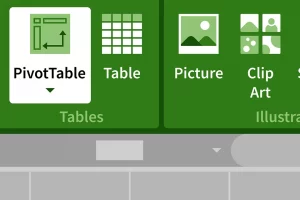
Nguồn: accelo.com
Xem thêm
Cách tạo Scroll Bar giúp tiết kiệm thời gian trong Excel
Các loại biểu đồ Excel giúp phân tích và báo cáo dữ liệu tốt nhất





